苹果手机查找如何更换账号 苹果手机更改已有ID帐号步骤
日期: 来源:铲子手游网
苹果手机是目前市场上最受欢迎的智能手机之一,拥有众多用户,有时候我们可能需要更换或者更改已有的ID账号。苹果手机提供了简单易行的步骤来帮助用户完成这一操作,让用户能够顺利地更换账号或更改已有ID账号。在本文中我们将介绍如何在苹果手机上查找如何更换账号以及如何更改已有ID账号的详细步骤。希望这些信息能够帮助到有需要的用户。
苹果手机更改已有ID帐号步骤
方法如下:
1.点击手机上的设置,如图
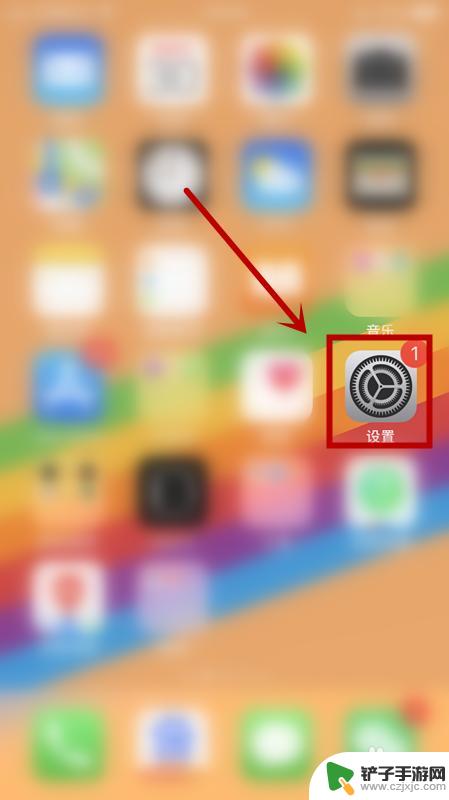
2.在设置界面点击密码与账户,如图
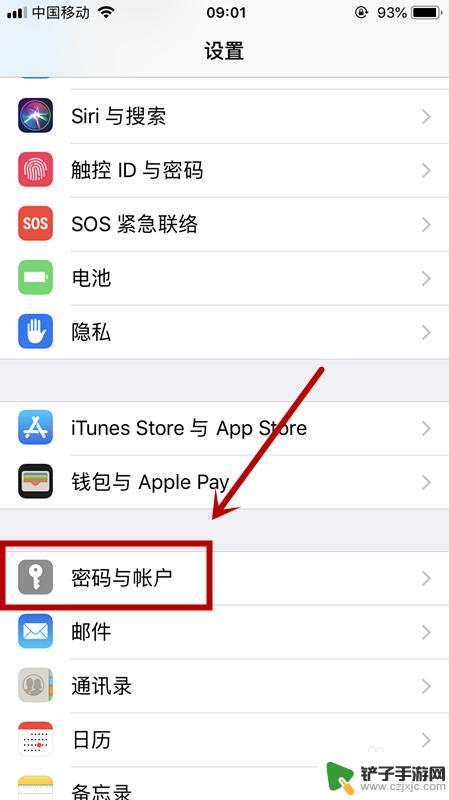
3.点击iCloud,在该界面手指往下滑动。将屏幕拖到最下端,点击退出登录,如图
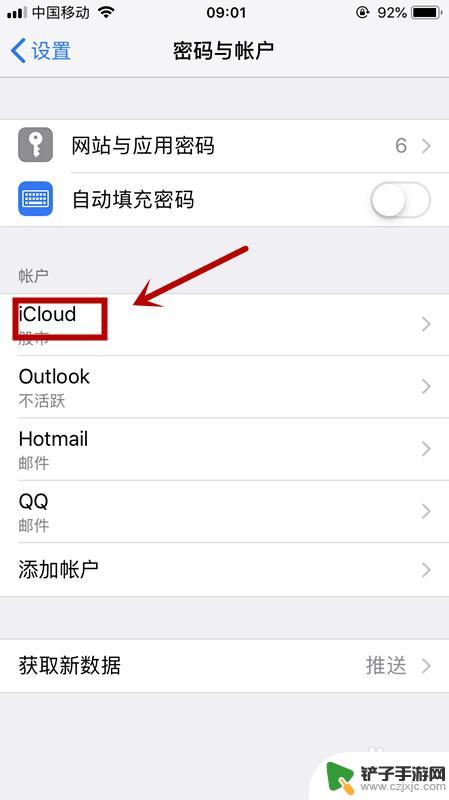
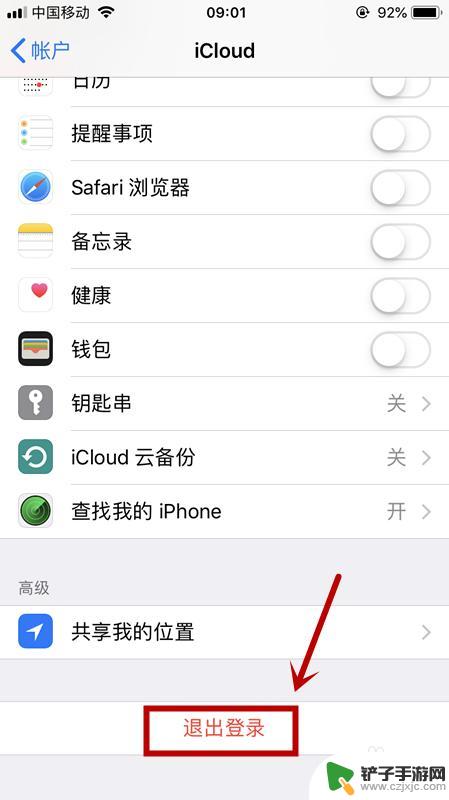
4.点击从我的iPhone删除,输入ID密码来关闭查找我的iPhone,如图
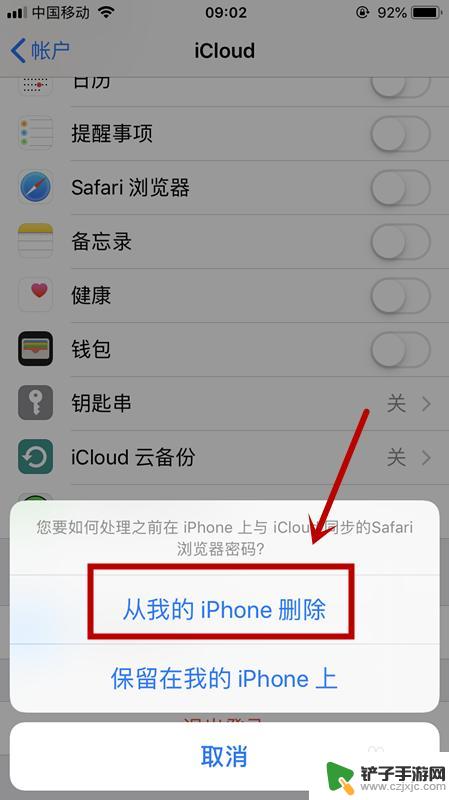
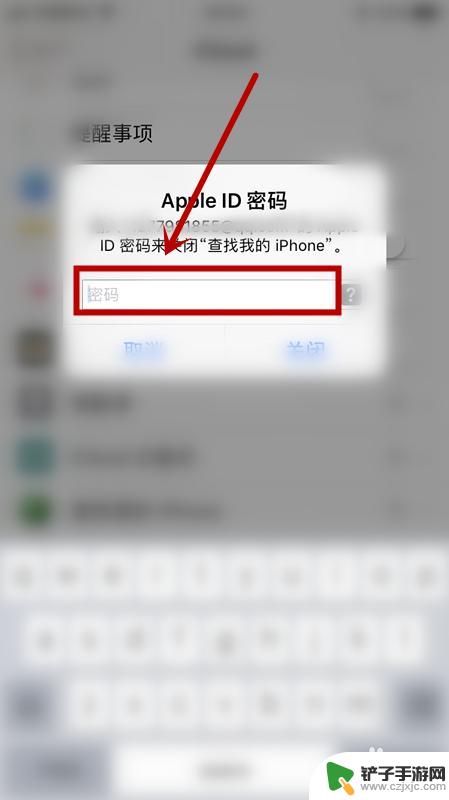
5.重新回到密码与账户界面,点击添加账户,如图
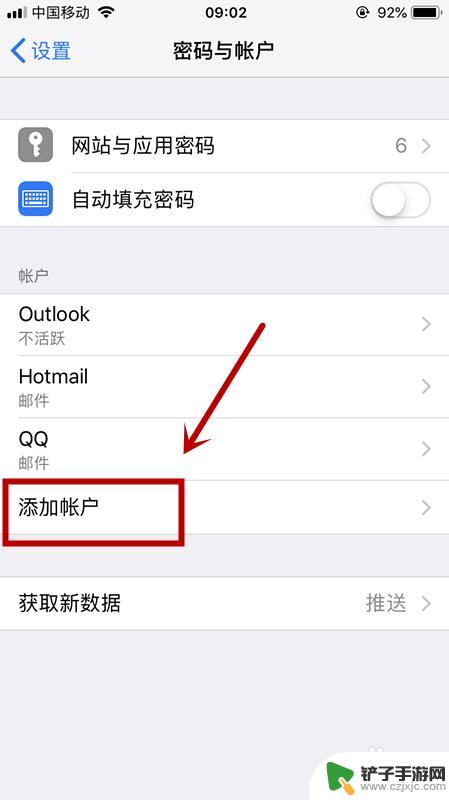
6.点击iCloud,按页面提示输入新的账号即可,如图
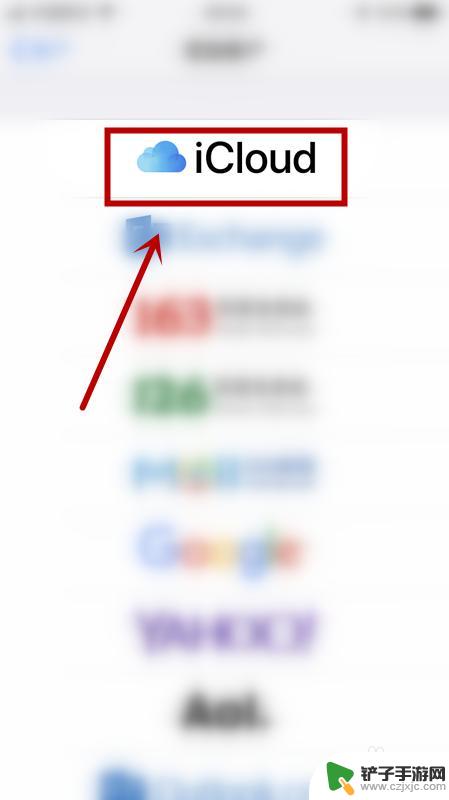
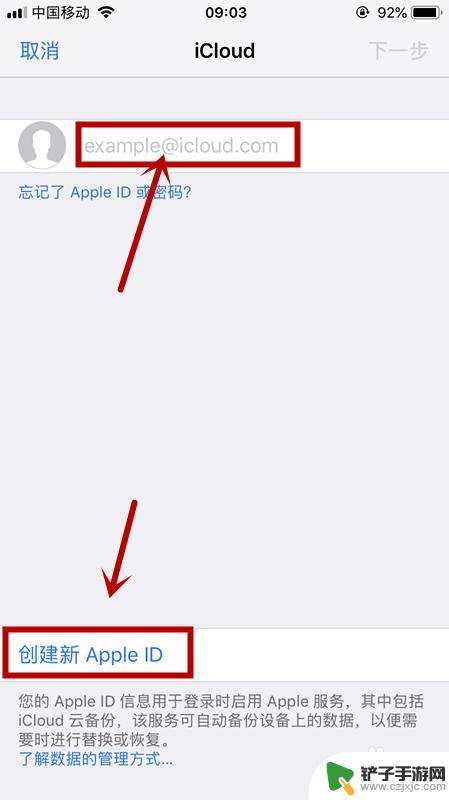
以上就是苹果手机查找如何更换账号的全部内容,有出现这种现象的小伙伴不妨根据小编的方法来解决吧,希望能够对大家有所帮助。














